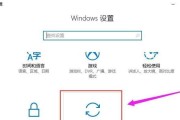随着数字媒体技术的不断进步,机顶盒作为家庭娱乐中心的角色越来越重要。机顶盒不仅可以观看直播电视节目,还能连接外部存储设备播放视频。在本文中,我们将详细介绍如何将U盘接入机顶盒并播放其中的视频,为用户带来更为便捷的家庭娱乐体验。
什么是机顶盒?
机顶盒(Set-TopBox,简称STB)是一种电子设备,它将接收的有线电视、卫星电视或其他电视信号转换成电视机可以接收的信号。随着技术的发展,现代机顶盒还支持多种附加功能,包括网络浏览、视频点播、游戏和外部设备的连接等。
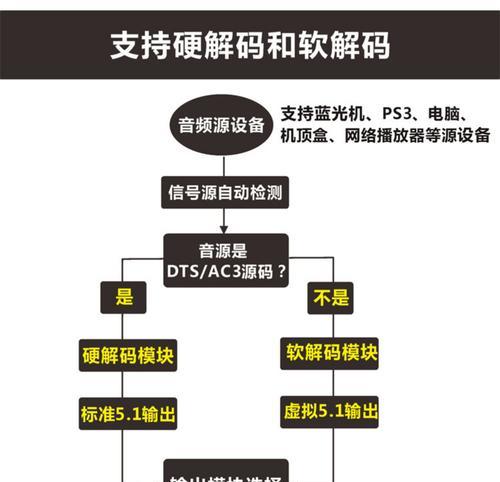
机顶盒接入U盘视频操作步骤
第一步:准备工作
在进行接入之前,请确保您有一个机顶盒和一个已经格式化为FAT32或NTFS格式的U盘。将您想要观看的视频文件拷贝到U盘中。
第二步:连接U盘到机顶盒
1.关闭机顶盒电源,以避免在操作过程中给设备带来损伤。
2.将U盘插入机顶盒的USB接口。大多数机顶盒都配备了至少一个USB接口,方便用户连接外部存储设备。
3.完成连接后,重新开启机顶盒。
第三步:启动机顶盒并进入媒体中心
1.开机后,使用机顶盒的遥控器,导航至主界面或者媒体中心选项。
2.在媒体中心选项中,选择“USB设备”或“外部存储”等类似选项,以访问插入的U盘。
第四步:浏览和播放视频
1.机顶盒会自动或手动扫描U盘中的媒体文件。这一过程所需时间会根据视频文件数量和大小而有所不同。
2.文件扫描完成后,机顶盒会显示U盘中的文件目录。您可以使用遥控器进行上下左右的选择,并进入相应的文件夹。
3.在相应的视频文件上选择“播放”选项,即可开始播放您从U盘中接入的视频。
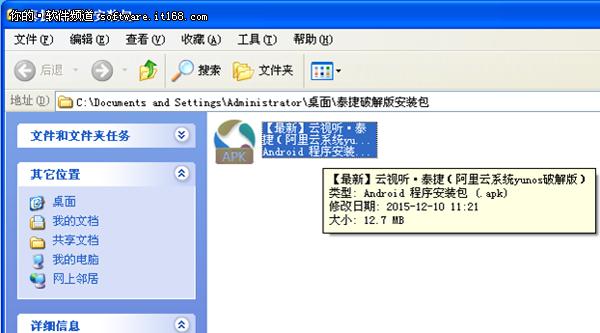
注意事项与常见问题
1.兼容性问题:并非所有视频格式都可以在机顶盒上播放。一般来说,主流格式如MP4、AVI等都应能够支持。如果遇到无法识别的格式,您可能需要转码文件至机顶盒支持的格式。
2.视频质量问题:确保您的视频文件码率不要超过机顶盒的最大解码能力,否则可能会出现播放不流畅甚至无法播放的情况。
3.U盘速度:高速USB闪存驱动器(如USB3.0)可以更快地传输数据,减少视频加载时间。但请确认您的机顶盒支持USB3.0标准。
4.安全性:在第三方设备上播放视频可能面临安全风险,确保只从可信来源下载视频内容。
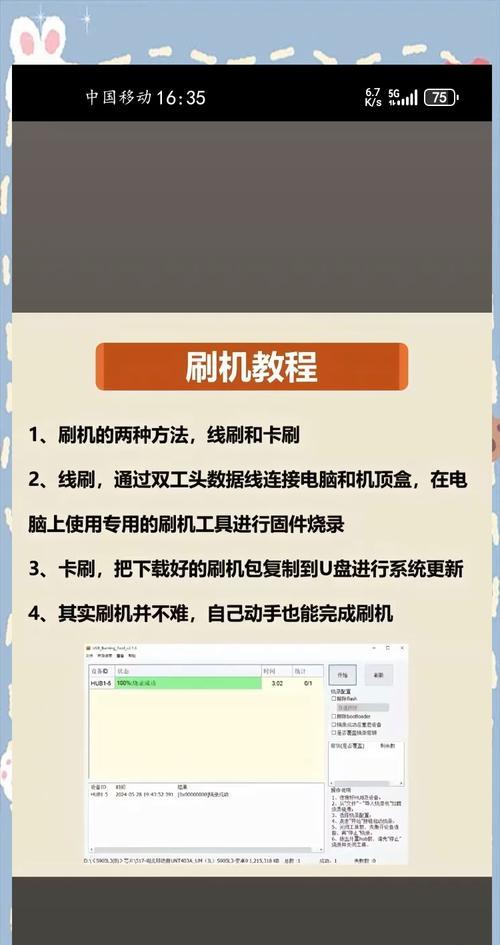
实用技巧
文件管理:为了更方便地找到想要播放的视频,建议在U盘中创建不同的文件夹,并按照视频类型或名称进行分类存放。
保养U盘:在连接和断开U盘时,确保机顶盒已正确关闭或已停止对U盘的读取,以延长U盘的使用寿命。
固件更新:定期检查并更新机顶盒的固件,以获得最佳的兼容性和新功能。
通过上述步骤和技巧,用户可轻松实现机顶盒接入U盘播放视频的操作。机顶盒为用户提供了更多个性化娱乐选择,丰富了家庭娱乐的多样性。希望本文能帮助您顺利使用机顶盒享受精彩纷呈的视频资源。
请确保在实际操作中,根据您的机顶盒型号和具体情况进行适当的调整。如果遇到问题,请参照机顶盒的使用说明书或联系厂商技术支持以获取帮助。
标签: #操作步骤